Remediere: Eroare 11557 de dezvoltare Call of Duty Warzone 2.0
În acest articol, vom încerca să rezolvăm problema „Dev Error 11557” pe care o întâlnesc jucătorii Call of Duty Warzone 2.0 în joc.

Jucătorii Call of Duty Warzone 2.0 întâmpină eroarea „Eroarea dezvoltatorului 11557” în joc, iar accesul lor la joc este restricționat. Dacă vă confruntați cu o astfel de problemă, puteți găsi o soluție urmând sugestiile de mai jos.
Ce este eroarea 11557 de dezvoltare Call of Duty Warzone 2.0?
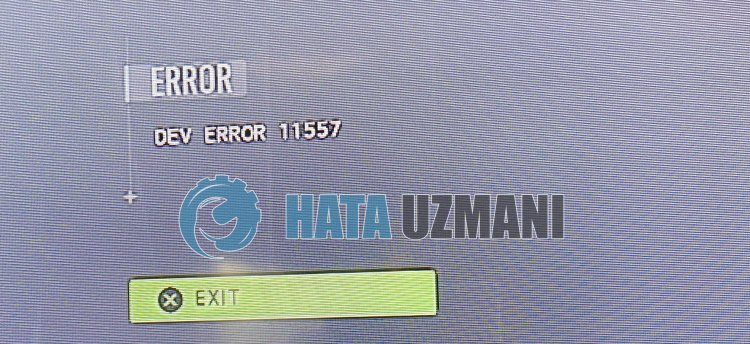
Această eroare este de obicei cauzată de faptul că driverul plăcii grafice este învechit sau nu funcționează corect. Pentru aceasta, vom încerca să eliminăm problema, oferindu-vă câteva sugestii.
Cum se remediază eroarea 11557 de dezvoltare Call of Duty Warzone 2.0
Pentruaremedia această eroare, puteți găsi soluția la problemă urmând sugestiile de mai jos.
1-) Păstrați placa grafică actualizată
Trebuie să verificați dacă utilizați cea mai recentă versiuneadriverului plăcii grafice. Putem elimina problema verificând dacă driverul plăcii noastre grafice este actualizat.
Dacă aveți o placă grafică Nvidia Geforce Experience verificați dacă există actualizări.
Dacă aveți o placă grafică Amd Software Radeon verificați dacă există actualizări.
După actualizarea driverului nostru grafic și repornirea computerului, putem încerca să deschidem jocul Call of Duty Warzone 2.0.
2-) Setați preferința graficăajocului
Putem rezolva problema setând setarea preferințelor de graficăajocului Warzone 2.0 la „Performanță înaltă”.
- Tastați „Setări grafice” în ecranul de pornireacăutării și deschideți-l.
- Dezactivați opțiunea „Hardware Accelerated GPU Timing” de pe ecranul care se deschide.
- Găsiți și selectați lansatorul jocului „cod.exe” făcând clic pe „Răsfoiește” de mai jos.

- După ce jocul este adăugat ca opțiune, faceți clic pe „Warzone 2.0”, faceți clic pe „Opțiuni” și setați-l la „Performanță înaltă " pentruasalva acțiunea.
După acest proces, puteți rula jocul și puteți verifica dacă problema persistă.
3-) Activați NVIDIA Image Scaling
Putem rezolva problema activând scalarea imaginii pentru Warzone 2 prin deschiderea Panoului de control Nvidia.
- Deschideți panoul de control Nvidia.
- Dați clic pe „Gestionați setările 3D” din stânga.
- Apoi faceți clic pe „Setări program” și faceți clic pe butonul „Adăugați”.
- Selectați și adăugați jocul „Call of Duty HQ” în noua fereastră care se deschide.
- Faceți clic pe opțiunea „Scalarea imaginii” de pe ecranul care se deschide, setați-o la „Activat” și setați „Sharpening” opțiunea la „100 strong>”.
După acest proces, puteți salva procesele și puteți verifica dacă problema persistă.
4-) Ștergeți dosarul Activision și înregistrare
Datele jocului Warzone 2 sunt citite făcând copii de rezervă în Activision și salvând dosarul. Dacă fișierele din folderul Activision sunt deteriorate, este posibil să întâmpinați diverse probleme ca aceasta. Pentru aceasta, puteți verifica dacă problema persistă ștergând folderul Activision.
- Tastați „Run” în ecranul de pornireacăutării și deschideți-l.
- Tastați „%localappdata%” pe ecranul care se deschide și apăsați pe Enter.
- După acest proces, selectați folderul „Activision” și efectuați ștergerea.
După ștergerea dosarului, putem elimina problema ștergând fișierul de salvare al jocului.
- Tastați „Run” în ecranul de pornireacăutării și deschideți-l.
- Tastați următorul rând pe ecranul care se deschide și apăsați pe Enter. „%UserProfile%\Documents\”
- După aceasta, ștergeți folderul „Call of Duty” și verificați dacă problema persistă.
5-) Verificați integritatea fișierului jocului
Deteriorarea fișierului jocului vă poate face să întâmpinați diverse erori ca aceasta. Pentru aceasta, putem elimina problema verificând fișierele jocului.
Dacă sunteți utilizator Battle.Net:
- Rulați aplicația Battle.Net.
- Dați clic pe „Jocuri” din partea de susaaplicației.
- Faceți clic pe jocul Warzone 2.0.
- Dați clic pe pictograma roată de lângă butonul „Redați” de pe ecranul care se deschide.
- După acest proces, faceți clic pe „Scanați și reparați” pentruaîncepe procesul de verificare.
Dacă sunteți utilizator Steam:
- Deschideți programul Steam.
- Deschideți meniul bibliotecii.
- Faceți clic dreapta pe jocul „Warzone 2.0” din stânga și deschideți fila „Proprietăți”.
- Deschideți meniul „Fișiere locale” din partea stângăaecranului care se deschide.
- Dați clic pe butonul „Verificați integritatea fișierelor jocului” din meniul Fișiere locale pe care l-am întâlnit.
După acest proces, descărcarea va fi efectuată prin scanarea fișierelor de joc deteriorate. După ce procesul s-a încheiat, încercați să deschideți din nou jocul.
Da, prieteni, ne-am rezolvat problema sub acest titlu. Dacă problema persistă, puteți întreba despre erorile pe care le întâlniți, accesând platforma noastră FORUM.
![Cum să remediați eroarea serverului YouTube [400]?](https://www.hatauzmani.com/uploads/images/202403/image_380x226_65f1745c66570.jpg)





















